您好,登录后才能下订单哦!
今天就跟大家聊聊有关Windows10系统开始菜单按钮失灵的解决方法,可能很多人都不太了解,为了让大家更加了解,小编给大家总结了以下内容,希望大家根据这篇文章可以有所收获。
很多朋友都咨询过笔者这样一个问题:Windows10开始菜单按钮点不开,点击后毫无反应。其实从2015年Windows10发布起,这个Bug就如影随形了,用户时不时就会遇到这问题,但往往问题又会自动消失,很难复现。那么碰到开始菜单失灵问题的时候要怎么解决?这就来告诉你几个妙招。
重启Windows10资源管理器
Windows10的开始菜单也是资源管理器的一部分,通过重启资源管理器进程,可以解决开始菜单的一些问题。
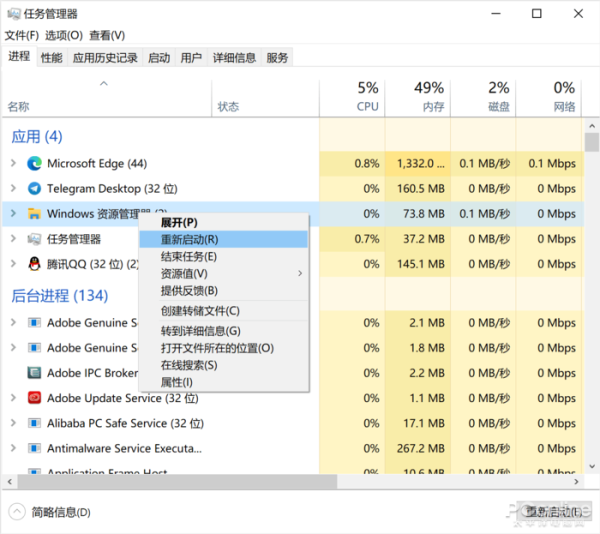
重启Windows10资源管理器的方法很简单,呼出任务管理器(快捷键Ctrl+Shift+Esc)后,找到“Windows资源管理器”的进程,点击右键选择重启即可。
修复系统文件
系统文件的损耗缺失,有可能也是开始菜单出现问题的原因。我们可以通过命令行对系统文件进行修复,让开始菜单恢复正常。
首先,直接搜索CMD工具。如果没法打开开始菜单,按“Windows+R”快捷键呼出“运行”,键入“CMD”并按下回车键开启。
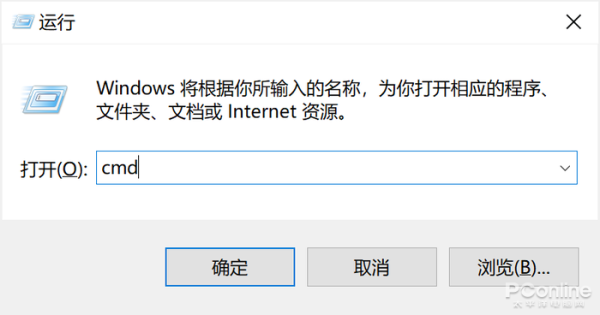
在CMD中,输入以下命令:
sfc /scannow
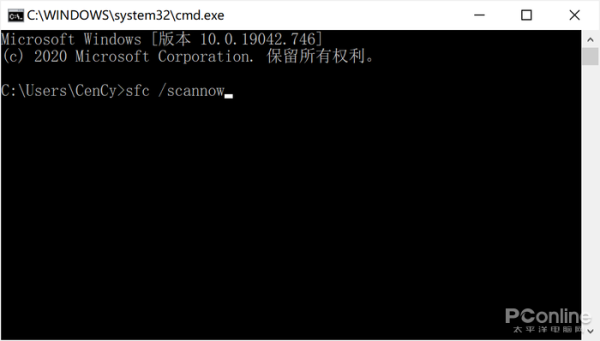
运行命令后,系统就会检查系统文件的完备性,这个过程大概需要数分钟。如果发现系统文件存在问题,Windows10会尝试自动修复它们。完成扫描后,重启电脑即可。
重置开始菜单
如果上面的方法都无法解决问题,那有可能是开始菜单本身的问题,我们可以通过重置开始菜单,来尝试让它恢复正常。
这里需要用到Powershell工具。同样,利用“Windows+R”呼出运行后,运行Powershell。
在Powershell中输入以下命令,并按下回车键。
Get-AppXPackage -AllUsers | Foreach {Add-AppxPackage -DisableDevelopmentMode -Register "$($_.InstallLocation)\AppXManifest.xml"}之后,开始菜单就会被重置了,这个过程同样需要数分钟。完成后,重启电脑即可。
总的来说,Windows10的开始菜单的确不算特别稳定,如果你遇到开始菜单没响应的问题。
看完上述内容,你们对Windows10系统开始菜单按钮失灵的解决方法有进一步的了解吗?如果还想了解更多知识或者相关内容,请关注亿速云行业资讯频道,感谢大家的支持。
免责声明:本站发布的内容(图片、视频和文字)以原创、转载和分享为主,文章观点不代表本网站立场,如果涉及侵权请联系站长邮箱:is@yisu.com进行举报,并提供相关证据,一经查实,将立刻删除涉嫌侵权内容。